كيفية قفل الملف الشخصي على فيسبوك لحماية الخصوصية
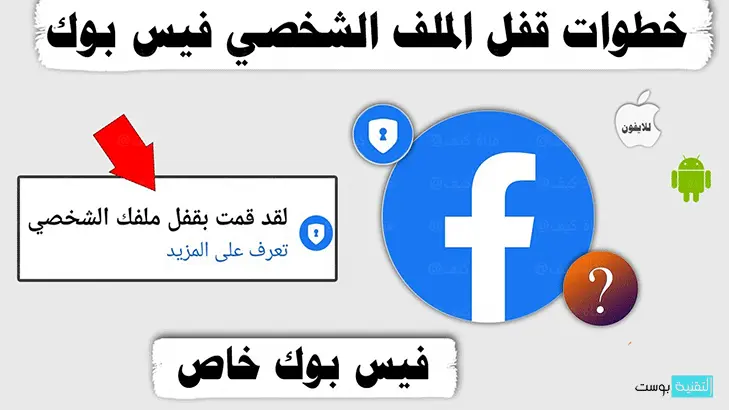
يُعد فيسبوك من أكثر منصات التواصل الاجتماعي استخدامًا في العالم، ومع زيادة مشاركة المعلومات الشخصية، أصبح من الضروري تأمين الحسابات وضبط إعدادات الخصوصية. يوفر فيسبوك خاصية قفل الملف الشخصي، التي تساعد المستخدمين على حماية بياناتهم والتحكم في من يمكنه رؤية المحتوى الذي ينشرونه.
في هذا المقال، سنتعرف على كيفية تفعيل خاصية قفل الملف الشخصي، إعدادات الأمان المهمة، وكيفية منع تتبع المواقع والإعلانات غير المرغوب فيها.
ما هي خاصية قفل الملف الشخصي على فيسبوك؟
عند قفل الملف الشخصي، سيتمكن الأشخاص الذين ليسوا في قائمة أصدقائك من رؤية معلومات محدودة عنك فقط. لن يتمكنوا من مشاهدة منشوراتك وصورك الشخصية، كما سيتم تعطيل إمكانية تنزيل صورتك أو التقاط لقطة شاشة لها.
لماذا يجب عليك تفعيل هذه الخاصية؟
✅ حماية خصوصيتك ومنع الأشخاص غير المرغوب بهم من الوصول إلى معلوماتك.
✅ منع التنمر والمضايقات من خلال الحد من ظهور منشوراتك العامة.
✅ التحكم في المحتوى الخاص بك والتأكد من أنه لا يُعرض إلا لمن تثق بهم.
كيفية قفل الملف الشخصي على فيسبوك؟
لتفعيل خاصية قفل الملف الشخصي، اتبع الخطوات التالية:
- افتح تطبيق فيسبوك أو الموقع الرسمي Facebook.
- انتقل إلى ملفك الشخصي.
- اضغط على زر “المزيد” أسفل صورتك الشخصية.
- اختر “قفل الملف الشخصي”.
- ستظهر لك رسالة تأكيد، اضغط على “تأكيد” لتفعيل الخاصية.
📌 ملاحظة: قد لا تكون هذه الخاصية متاحة في بعض الدول، وفي هذه الحالة يمكنك تعديل إعدادات الخصوصية يدويًا.
يمكنك قراءة: كيفية تحويل الفيس بوك للوضع الليلي
كيفية تخصيص إعدادات الأمان لحسابك على فيسبوك؟
1. تفعيل تأكيد تسجيل الدخول
🔹 يُساعد تأكيد تسجيل الدخول في تأمين حسابك عبر إرسال رمز تحقق إلى هاتفك عند محاولة تسجيل الدخول من جهاز غير معروف.
2. تحديث كلمة المرور بشكل دوري
🔹 استخدم كلمة مرور قوية تحتوي على أحرف وأرقام ورموز، وقم بتغييرها كل فترة لتقليل مخاطر الاختراق.
3. التحقق من الأجهزة النشطة
🔹 يمكنك مراجعة الأجهزة التي سجلت الدخول إلى حسابك عبر:
- الإعدادات ← الأمان وتسجيل الدخول ← الأجهزة النشطة.
- في حال وجود جهاز غير مألوف، يمكنك تسجيل الخروج منه فورًا.
كيفية التحكم في خصوصية المنشورات والصور؟
1. تحديد من يمكنه رؤية منشوراتك وصورك
🔹 عند نشر منشور جديد، يمكنك تعديل الجمهور المستهدف عبر:
- “العامة” (يمكن لأي شخص رؤيته).
- “الأصدقاء فقط”.
- “أنا فقط”.
- “أصدقاء محددون”.
2. إخفاء الصور والمنشورات الحساسة
🔹 يمكنك تخصيص رؤية المنشورات والصور القديمة عبر الانتقال إلى:
- الإعدادات ← الخصوصية ← إدارة المنشورات السابقة.
كيفية إيقاف تتبع المواقع والإعلانات على فيسبوك؟
🔹 إيقاف تتبع الإعلانات:
- انتقل إلى الإعدادات ← الإعلانات.
- اضغط على “إعدادات الإعلانات” وحدد الخيارات التي تناسبك.
🔹 منع تتبع الموقع الجغرافي:
- لنظام أندرويد:
- انتقل إلى إعدادات الهاتف ← التطبيقات ← فيسبوك ← الأذونات ← الموقع ← “رفض”.
- لنظام iOS:
- انتقل إلى الإعدادات ← الخصوصية ← خدمات الموقع ← فيسبوك ← “عدم السماح”.
📌 ملاحظة: تعطيل تتبع الموقع قد يؤثر على بعض الميزات مثل تحديد الأماكن القريبة.
كيفية منع الاتصالات غير المرغوبة؟
1. تعديل إعدادات الرسائل والإشعارات
🔹 لمنع استقبال الرسائل من غير الأصدقاء:
- انتقل إلى الإعدادات ← الخصوصية ← من يمكنه مراسلتي؟
- اختر “الأصدقاء فقط” أو “لا أحد” حسب رغبتك.
2. الحد من المكالمات والدردشات المزعجة
🔹 يمكنك تقييد من يمكنه الاتصال بك عبر Messenger من خلال إعدادات الخصوصية داخل التطبيق.
الأسئلة الشائعة حول قفل الملف الشخصي على فيسبوك
1. هل يمكنني فتح الملف الشخصي بعد قفله؟
✅ نعم، يمكنك فتحه في أي وقت عبر نفس الخطوات المستخدمة في قفله.
2. هل تؤثر هذه الإعدادات على طلبات الصداقة؟
✅ لا، يمكنك تلقي طلبات الصداقة ولكن لا يمكن لغير الأصدقاء رؤية معلومات ملفك كاملة.
3. هل يمكنني إخفاء بعض المنشورات دون قفل الحساب بالكامل؟
✅ نعم، يمكنك استخدام خيارات الخصوصية عند نشر أي منشور لتحديد الجمهور المناسب.
الخاتمة
🔹 يُعد قفل الملف الشخصي على فيسبوك أداة قوية لحماية الخصوصية، إلى جانب الإعدادات الإضافية مثل تأكيد تسجيل الدخول، تحديث كلمة المرور، ومنع تتبع المواقع والإعلانات.
💡 نصيحة: قم بمراجعة إعدادات الخصوصية بشكل منتظم لضمان حماية حسابك من أي تهديدات أو اختراقات.
📌 للمزيد من المعلومات، يمكنك زيارة صفحة المساعدة الرسمية لفيسبوك:
Facebook Help Center





